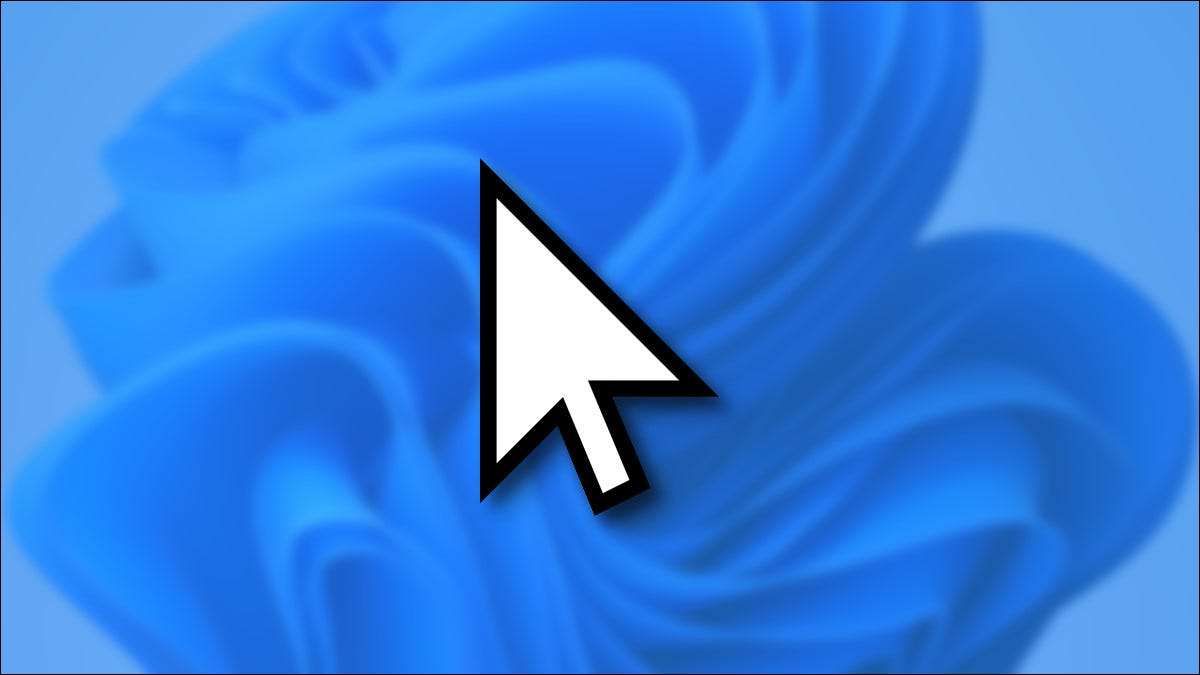
マウスカーソルが丁寧に見えない場合、 Windows 11. 際立っているようにするためのいくつかの方法を提供します。マウスポインタを大きくし、反転するか色を変更することができます。これがどのようにしています。
まず、Windows設定を開きます。最速の方法は、キーボードのWindows + Iを押すことです。または、タスクバーの[スタート]ボタンを右クリックして、表示されるメニューから[設定]を選択することもできます。

設定で、サイドバーの[アクセシビリティ]をクリックしてから[マウスポインタとタッチ]を選択します。

マウスポインタとタッチ設定では、「サイズ」スライダを使用して、マウスカーソルを大きくまたは小さくすることができます。スライダー内の円をクリックして、カーソルが希望のサイズに達するまでドラッグします。
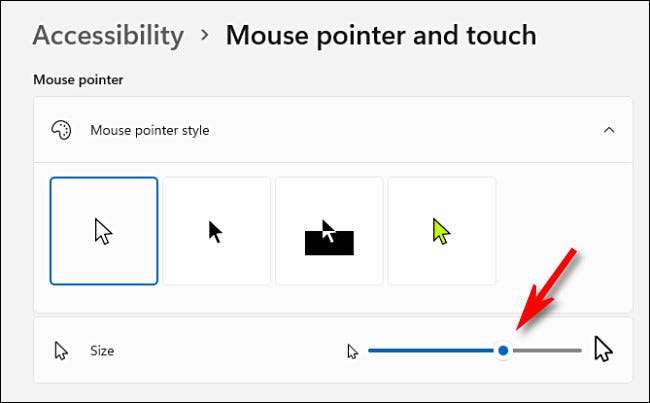
マウスカーソルのスタイルを変更するには、「マウスポインタスタイル」の下に記載されているオプションを使用します。 4つのオプションがあります。これがそれぞれのことです。
- 白い: マウスカーソルは黒い輪郭が付いている白です。これがデフォルトのオプションです。
- 黒: あなたのマウスカーソルは白い輪郭が付いている黒です。
- 反転: マウスカーソルは自動的にカラーを逆に変更して、それがホバリングしている色の反転バージョンに変わります。それで、それが黒の背景を覆っているならば、カーソルは白人になります。
- カスタム: カスタムマウスカーソルカラーを選択することができます。
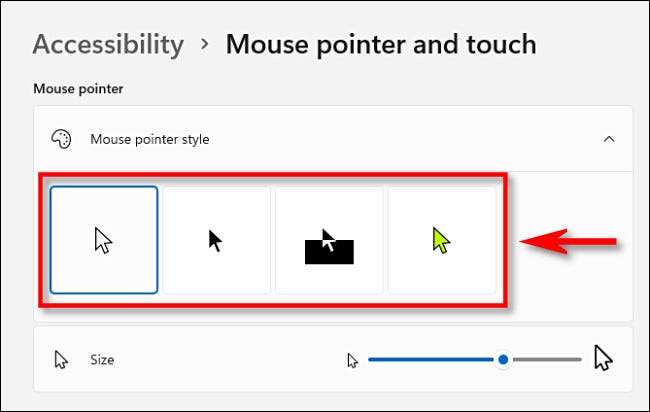
[カスタム]マウスカーソルスタイル(カラーカーソル)をクリックすると、クリックして「推奨色」リストからカーソル色を選択できます。あるいは、「別の色を選択してください」の横にあるプラス( "+")ボタンをクリックすると、カスタム色を選択できます。
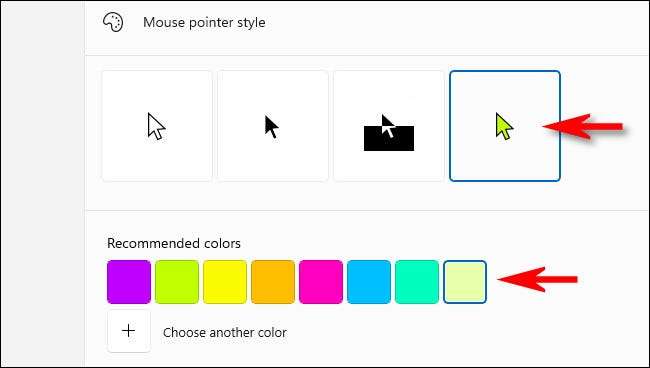
マウスカーソルがある場合は、どのようにあなたがそれをどのようにあなたがそれをどのように持っているかを閉じます。あなたの変更はすでに保存されています。
マウスカーソルサイズやスタイルをもう一度調整する必要がある場合は、開いています 設定 そしてアクセシビリティ&gtに移動します。マウスポインタともう一度タッチしてください。幸運を!
関連している: これがWindows 11の設定アプリケーションのように見えるものです
たとえば、サイズとカラーウィンドウ11の代わりにカーソルの形状を変更するには、まだあなたがまだあなたを可能にします。 マウスポインタのテーマを変更します 。







